Вы можете управлять публикацией элементов системы и просматривать информацию о текущем статусе публикации. Для этого откройте дизайнер и выберите раздел Публикация.
Страница раздела состоит из нескольких вкладок. Количество вкладок зависит от установленных в системе приложений.
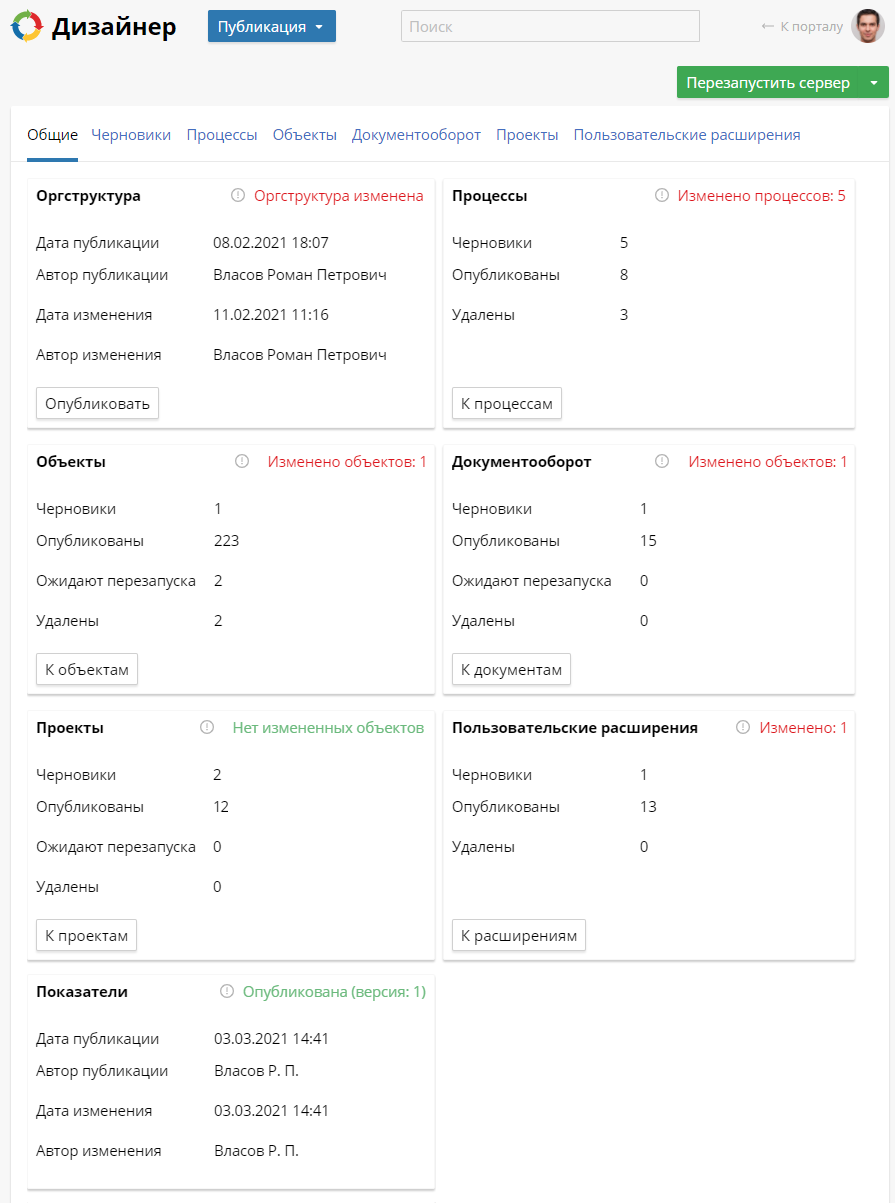
Вкладка «Общие»
На этой вкладке отображается общая информация о статусе публикации элементов системы. Набор элементов зависит от подключенных приложений.
Вы можете просмотреть информацию о публикации оргструктуры и опубликовать её, если были внесены изменения. Кроме того, отображается информация о публикации бизнес-процессов, объектов и перечислений системы, типов документов и РКК приложения ELMA ECM+, типов проектов приложения ELMA Проекты+, а также о публикации пользовательских расширений и модели показателей приложения ELMA KPI.
Вы увидите количество элементов, которые являются черновиками, а также количество опубликованных и удалённых элементов. Для объектов, типов документов и РКК, типов проектов указывается также, сколько элементов требуют перезапуск сервера.
Чтобы получить более подробную информацию по элементам, перейдите на вкладки, нажав соответствующие кнопки.
Вкладка «Черновики»
На этой вкладке отображаются версии процессов, пользовательские расширения, объекты, перечисления, типы документов, типы РКК и типы проектов, которые сохранены, но не опубликованы.
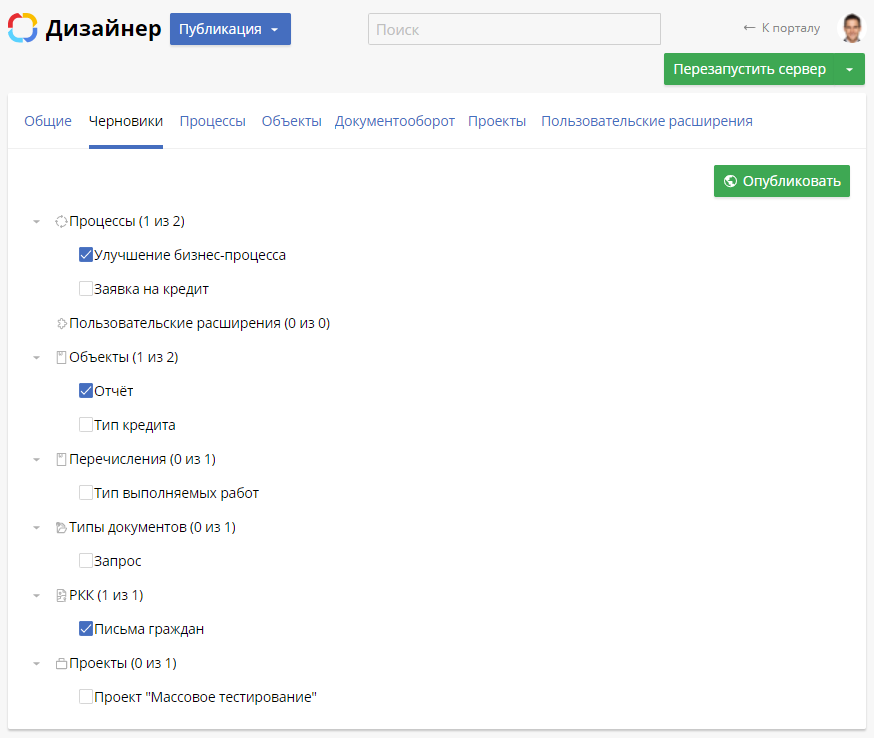
Чтобы опубликовать элемент, наведите курсор на его наименование и нажмите появившуюся кнопку ![]() .
.
Вы можете удалить процесс. Для этого наведите курсор на его название и нажмите появившуюся кнопку ![]() .
.
начало внимание
Если вы удалите процесс, восстановить его нельзя.
конец внимание
Чтобы опубликовать несколько элементов сразу, выберите их, установив флажки. Затем справа вверху нажмите кнопку Опубликовать. В открывшемся окне вы можете просмотреть список публикуемых элементов и оставить комментарий к публикации. Чтобы начать публикацию, нажмите Опубликовать.
Если в момент публикации элемент открыт для редактирования и изменения не сохранены, они не применяются.
При публикации элемента проверяется, добавлены ли для него свойства по умолчанию и определены ли свойства, которые будут отображаться в таблице с экземплярами этого элемента. Если такие свойства не настроены, вы увидите предупреждение об этом.
Если вы публикуете объект-наследник, но при этом требуется опубликовать его родительский объект, то отобразится уведомление об этом, с указанием родительского объекта. Процесс публикации остановится. Подтвердите одновременную публикацию родительского объекта и объекта-наследника, нажав Опубликовать.
Вкладка «Процессы»
Здесь отображаются опубликованные и удалённые процессы.
Опубликованы — активные на данный момент версии, которые используются при запуске экземпляров процесса.
Вы можете поместить процесс в черновики или удалить его. Для этого наведите курсор на кнопку ![]() и выберите нужный вариант. Если вы удалите процесс, восстановить его будет нельзя.
и выберите нужный вариант. Если вы удалите процесс, восстановить его будет нельзя.
Удалены — удалённые версии процессов, которые не имеют активных экземпляров. Их можно восстановить. Для этого наведите курсор на кнопку ![]() и нажмите Восстановить.
и нажмите Восстановить.
Вкладка «Объекты»
Объекты разделены группы в зависимости от статуса публикации:
- Опубликованы — все опубликованные объекты в системе;
- Требуется перезапуск — объекты, в которые вы внесли изменения и затем опубликовали. Чтобы изменения для них отобразились в системе, нужно перезапустить сервер.
Вкладка «Документооборот»
начало внимание
Работа с этой вкладкой доступна, только если у вас активировано приложение ELMA ECM+.
конец внимание
Типы документов и РКК разделены на группы в зависимости от статуса публикации:
- Опубликованы — все опубликованные типы документов и РКК;
- Требуется перезапуск — типы документов и РКК, в которые вы внесли изменения и затем опубликовали. Чтобы изменения для них отобразились в системе, нужно перезапустить сервер.
Вкладка «Проекты»
начало внимание
Работа с этой вкладкой доступна, только если у вас активировано приложение ELMA Проекты+.
конец внимание
Типы проектов разделены на группы в зависимости от статуса публикации:
- Опубликованы — все опубликованные типы проектов в системе;
- Требуется перезапуск — типы проектов, в которые вы внесли изменения и затем опубликовали. Чтобы изменения для них отобразились в системе, нужно перезапустить сервер.
Вкладка «Пользовательские расширения»
На этой вкладке представлены опубликованные версии пользовательских расширений.
Перезапуск сервера
Вы можете перезапустить сервер, с конфигурацией которого работает дизайнер. Он может потребоваться при публикации новых объектов и перечислений или элементов документооборота. Если для завершения публикации нужен перезапуск сервера, здесь вы увидите уведомление об этом.
Перезапуск может длиться пять минут и больше. Это зависит от конфигурации серверного оборудования и объёма данных в системе. Во время перезапуска пользователи не могут работать в системе, могут быть утеряны несохранённые данные форм и веб-документов.
Перед тем как вы будете перезапускать сервер, предупредите об этом пользователей и попросите их завершить работу.
Чтобы начать перезапуск сразу, нажмите кнопку Перезапустить сервер.
Планирование перезапуска сервера
Чтобы для перезапуска сервера не пришлось прерывать работу в системе, вы можете запланировать его на определённую дату и время, например, на нерабочее время. Для этого откройте выпадающее меню кнопки Перезапустить сервер и выберите Запланировать перезапуск.
Справа откроется окно, в котором нужно указать дату и время перезагрузки, причину перезапуска, а также можно включить опцию Отправлять уведомления о перезапуске в ленту. При этом сообщение о запланированном перезапуске будет отправляться в информационные каналы, которые указаны в настройках в разделе Администрирование — Система — Планировщик перезапуска сервера.
После указания всех настроек нажмите кнопку Запланировать.
Информацию о запланированном перезапуске можно просмотреть в разделе Администрирование — Система — Планировщик перезапуска сервера. Также к ней можно перейти с домашней страницы раздела Администрирование из блока Настройки системы.
Отмена запланированного перезапуска сервера
Пока запланированный перезапуск не начался, вы можете отменить его. Для этого откройте выпадающее меню кнопки Перезапустить сервер и выберите Отменить запланированный перезапуск.
В дизайнере можно отменить только последний перезапуск, который был также запланирован в дизайнере.
Если вы запланировали перезапуск в разделе Администрирование — Система — Планировщик перезапуска сервера, нельзя отменить его в дизайнере. Вы увидите уведомление о том, что перезапуск не был запланирован.
Если вы настроили отправку уведомления в информационные каналы, в сообщении отобразится комментарий об отмене перезапуска.
Нашли опечатку? Выделите текст, нажмите ctrl + enter и оповестите нас